O Windows 8 por defeito, vem com o novo ambiente Modern UI (Metro). A nova interface já não inclui o tradicional "Menu Iniciar". Isto porque a Microsoft concentra-se mais no conteúdo das aplicações e menos nos gráficos com o Windows 8. O novo design melhora a experiência do utilizador numa interface de ecrã táctil, como em dispositivos móveis, tablets e smartphones.
Para usuários veteranos do Windows, a nova interface é uma grande mudança em nossas vidas, pois mais uma vez, temos que aprender como a nova interface funciona. Felizmente, não é difícil trazer de volta a interface antiga com o clássico Menu Iniciar, usando um programa de código aberto chamado " Concha Clássica ".
Passo 1. download "Classic Shell
Descarregar código aberto " Concha clássica". candidatura a partir daqui.

Passo 2. instalação
Como instalar o "Classic shell".
1. escolha " Corre "no próximo ecrã:

2. Imprensa " Próximo "no ecrã de boas-vindas.
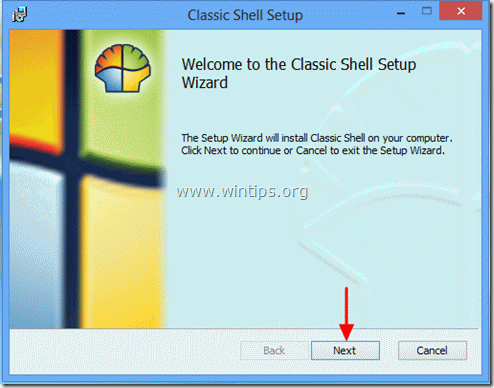
3. aceitar o Contrato de Licença e pressione " Próximo ”.
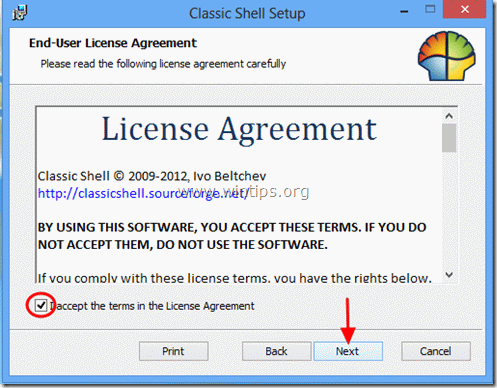
4. Deixe os recursos de configuração padrão para ser instalado e pressione " Próximo ”.
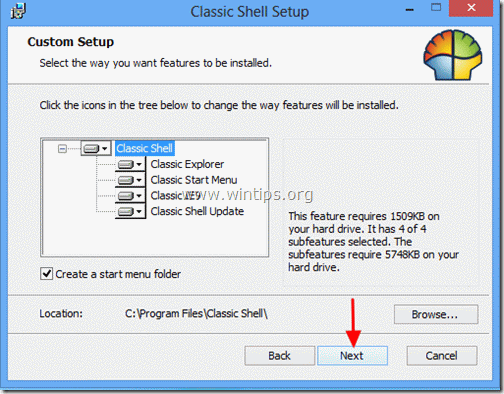
5. Clique " Instalar "para iniciar a instalação.
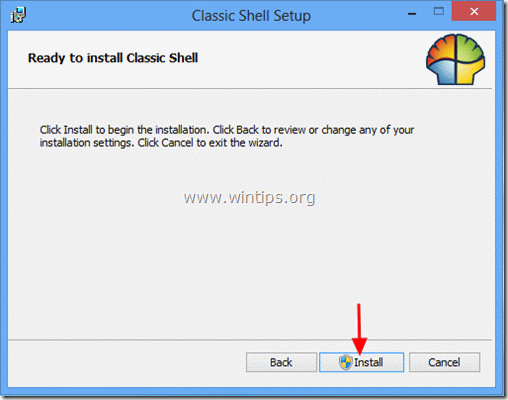
6. No aviso de segurança do Controle de Conta de Usuário, escolha " Sim ”.
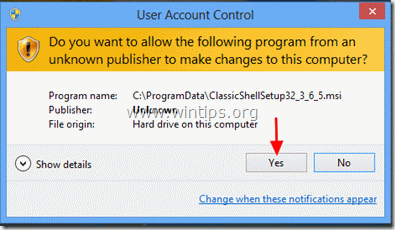
7. Quando a instalação terminar, clique em " Terminar ”.
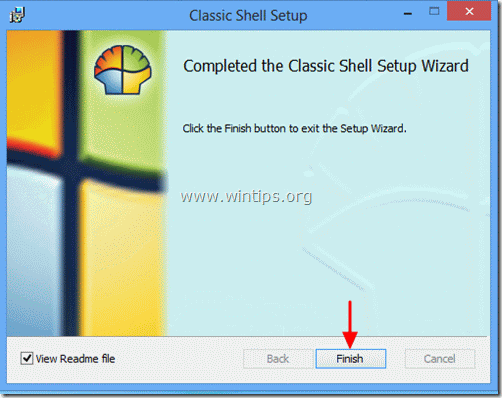
Após a instalação, um novo botão Start aparecerá no canto inferior esquerdo do seu ecrã.
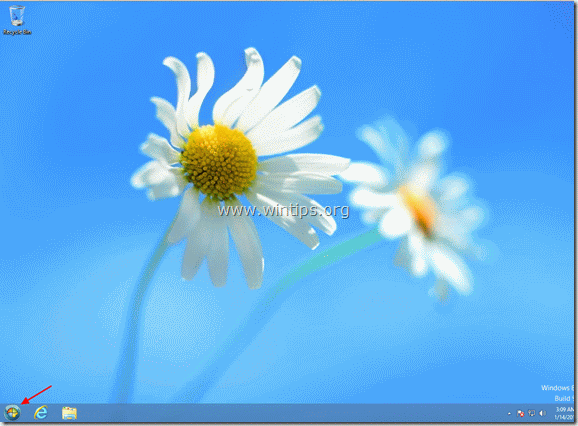
Pressione o botão " Menu Iniciar "para ver a sua interface de menu familiar.
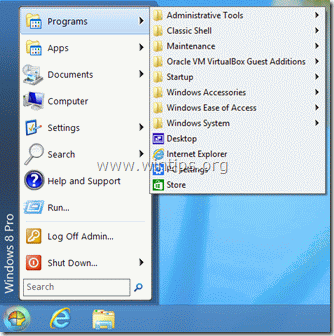
Passo 3. personalizar "Classic Shell".
Como personalizar o Windows 8 usando o Shell Clássico.
1. Para começar a personalizar o seu menu Iniciar , ir para " Iniciar > Configurações > Menu Iniciar Clássico ”.
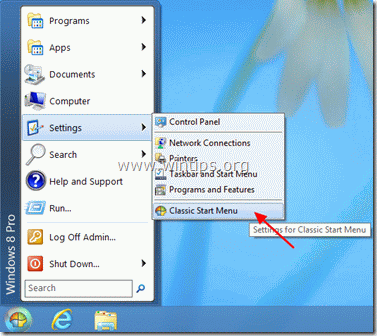
2. Na primeira tela das configurações do Classic Start Menu, escolha o estilo "Start menu" que deseja e depois escolha "All Settings".
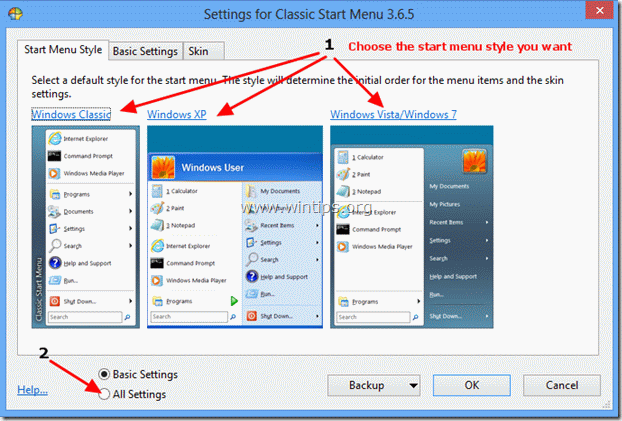
3. Para evitar que o ambiente moderno da IU (Metro) apareça na inicialização do Windows, pressione o botão " Configurações do Windows 8 " tab e verifique se " Saltar ecrã do Metro " opção está habilitado .
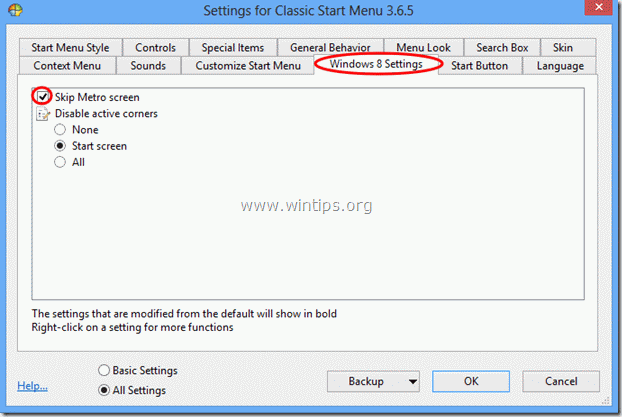
4. Se você quer a funcionalidade completa do Windows 7, você deve desativar todos os cantos ativos.
Verifique o " Todos " opção sob " Desabilitar cantos ativos " configurações e pressione " OK ” *
Aviso*: Se desejar, pode experimentar todas as outras configurações de " Shel Clássico Aplicação "l".
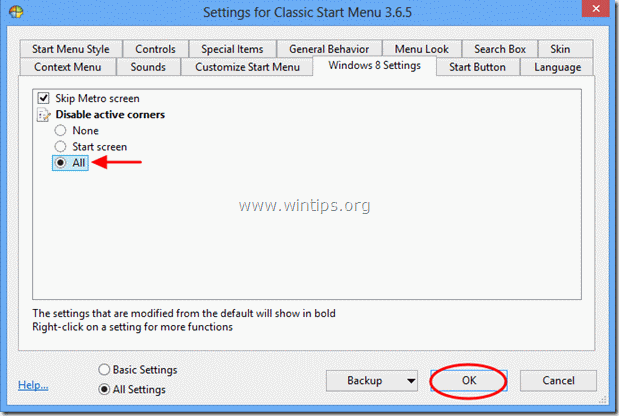 .
.
A partir de agora, você pode trabalhar e personalizar o seu computador como no Windows 7.

Andy Davis
O blog de um administrador de sistema sobre o Windows





